excel排序 excel排序有哪些方法
我们这是做表格的过程当中经常要对表格的内容进行一个排序,那么排序的方法有很多,其中有一些方法是我们最常用到的,这些方法是哪些呢?今天我们就一起来了解一下吧。
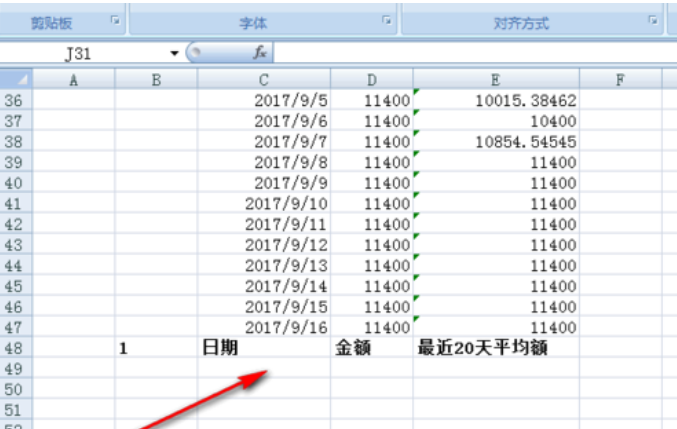
excel排序——excel排序有哪些方法
方法一:日期按时间排序
进入到操作界面,如图所示,首先选中需要排序的单元格区域,在选中开始菜单上的“数据”,至“排序”选项卡,在弹出的“自定义排序次序”中找到日期的排序方式即可,然后在点击确定即可完成操作,
相关教程:excel输入日期
现在我们来预览排序完成后的效果吧。
方法二:数据按住数字大小排序
进入到操作几面,小编随便输入几个数字
选中需要排序的单元格,在选中开始菜单上的“数据”,至“排序”选项卡,然后在点击“选项”命令,弹出“排序选项”,然后直接点击“按列排序”方式,即可这样单元格里面的数字就是按列小到大的排序了。
方法三:名称按字母来排序
小编就随便输入几个名字。同样按照上面的方式,进入到排序选项窗口
然后在“排序选项”上选择“按字母排序”即可完成操作了
你可以还想了解:excel中如何拆分和冻结单元格
方法四:当然,这几种方式还是比较简单的,常用的几种方法。有的时候需要按别的方式排序的话,就可以再“自定义选项”中添加排序方式即可
excel排序如何实现第一行不参与排序
大家在使用excel的过程中经常需要用到排序,布置大家有没有遇到过这种情况呢:排完序,标题跑到最后去了!
那么我们该如何让标题行不参与排序呢?选中一个数据——自定义排序。
在弹出的对话框中——勾选数据包含标题。这样就告诉excel:我的第一行不用排序。
对于这个表格,我没有对它进行排序的设置,但是数据包含标题前的勾本来就没有选。
这是为什么呢?excel比较智能,它根据每列第一行的数据和第二行数据是否是统一类型的来判断我们的数据是否含有标题了。
对于这一组数据,我们排序的时候,第一行就会自动参与排序了。出现判断不准的情况大多出现在姓名这一列,因为这一列的标题和数据都是字符型。
从这点我们也就可以看出其是一克赛尔牌是最常用到的方法就是使用rank函数,所以有需要的朋友,可以在日常生活当中多去练习一下这个函数的具体使用方法,如果你还想了解更多与之相关的内容,欢迎关注优词网。



 400-685-0732
400-685-0732
